发布时间:2025-09-05 13:08:01作者:xx
在日常使用苹果手机时,长截图功能能帮助我们更方便地记录信息。以下为您详细介绍苹果手机长截图及分享的技巧。
一、长截图方法
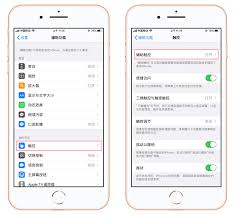
1. 当您需要截取长页面时,首先按下手机侧边按钮和音量上键(或音量下键),快速松开,完成一次常规截图。
2. 截图完成后,屏幕左下角会出现一个小缩略图。点击这个缩略图,进入截图编辑界面。
3. 在编辑界面中,您会看到截图的下方有一个“整页”按钮,点击它,手机就会自动拼接长截图。拼接完成后,您可以对长截图进行标记、裁剪等编辑操作。
二、分享长截图
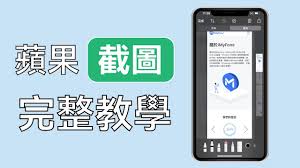
1. 分享到社交软件:编辑好长截图后,点击右上角的“分享”图标。在这里,您可以选择微信、qq、微博等社交软件进行分享。以微信为例,选择后会跳转到微信聊天界面,您可以选择发给好友或分享到朋友圈等。
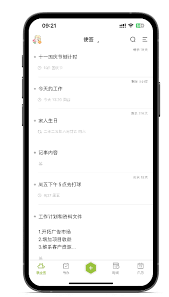
2. 分享到邮件:在分享界面中,找到“邮件”选项。填写收件人邮箱地址、主题等信息,然后点击“发送”,长截图就会以附件的形式发送到指定邮箱。
3. 保存到文件:若您想将长截图保存到手机文件中,可在分享界面选择“存储到文件”。之后您就能在“文件”应用中找到该长截图,方便后续整理和查看。
4. 分享到笔记应用:许多笔记应用都支持从相册导入图片。通过分享功能将长截图分享到笔记应用,如印象笔记、onenote等,便于您随时对截图内容进行标注和整理。
掌握苹果手机长截图并分享的技巧,能让您更高效地处理各种信息。无论是记录网页内容、聊天记录还是重要文档,都能轻松应对,方便与他人分享交流。快来试试吧,让手机成为您工作和生活的得力助手。
免责声明:以上内容源自网络,版权归原作者所有,如有侵犯您的原创版权请告知,我们将尽快删除相关内容。
上一篇:王者营地如何实现跨区组队
如何成为抖音外卖骑手
抖音冰墩墩特效视频怎么拍摄
淘宝怎么购买冬奥会吉祥物冰墩墩
支付宝早起打卡失败怎么回事
2022春运火车票提前多久预售
支付宝2022年年有余活动怎么玩
支付宝隔离政策在哪里查
支付宝嘉图借书怎样还书
微信星星特效怎么触发
拼多多答题领iPhone答案是什么
如何修改realtek音频格式
QQ保存的图片为何在相册找不到
甘肃省如何领取育儿补贴
怎么关闭视频号私信红点
音乐号直播如何播放视频
Visual Studio如何设置鼠标右键单击粘贴
怎样清理C盘无用数据
快看漫画如何开通黑卡
Lark添加联系人失败的原因是什么
乐多漫画免费入口网站是什么

决胜台球是款台球竞技比赛闯关游戏,游戏中玩家可以体验到非常真实的台球玩法,有着大量的关卡可以去解锁闯关,可以在商城中进行购买各种风格的球杆,不断的提高实力,达到更高的段位。游戏特色1.游戏中的奖励多样,轻松解锁不同的球杆2.简单在游戏中进行规划撞击,完成台球比赛3.关卡匹配,玩法不同,游戏自由选择游戏亮点1.简单游戏操作玩法,在游戏中轻松提升技巧2.学习更多的台球知识,轻松在游戏中封神3.精致游戏
3.2
火爆三国手游是很好玩的三国策略战争手游,在游戏中会有很多的武将可以让玩家来进行获取,游戏中的武将都是三国中耳熟能详的人物,玩家在游戏中可以指挥自己的角色在游戏中开始精彩的战斗。游戏玩法超多的武将选择,更结合武将养成的玩法,喜欢这款游戏的不要错过,游戏中玩家可以不断解锁强力武将,中后期随着等级的提升也能打出爆发的伤害,非常节省玩家的时间,并且还搭配了各种的技能,感受全新的乐趣体验。游戏介绍火爆三国是
3.1
射爆香肠人是款画面视角非常独特的休闲闯关游戏,在一开始玩家需要慢慢的熟悉玩法教程,就可以快速的上手了,有点类似于塔防的玩法机制,选择摆放一个个的角色,来阻止各种的香肠人通过。游戏特色1.超级丰富的闯关内容等待你的加入,通过各个关卡中的挑战来体验丰富的游戏乐趣!2.在一次次的闯关挑战当中来积累更多的经验,收集更多的道具,以此提升自己的闯关能力!3.紧张刺激的射击对战过程,每个关卡里面出现的香肠人战斗
4.2
我踢得贼准是款非常趣味的足球射门闯关小游戏。游戏中玩家将操控中角色进行调整好角度和方向来进行一次次的射门,角色离球门的距离是会越来越远的,需要准确的调整好位置与角度。游戏特色1.自由组建自己的游戏团队,在游戏中轻松战斗2.真实好玩的游戏挑战过程,轻松进行游戏冒险3.夺得冠军,轻松简单提升自己的踢球实力游戏亮点1.不同的踢球规则,在游戏中尽情发挥自己的实力2.全新游戏比赛规则,感受绿茵足球的战斗乐趣
4.9
极速逃亡3是一款十分有趣的逃脱类游戏,在游戏中有很多的武器可以让玩家来进行选择,游戏中的武器都是十分地好用的,玩家可以在游戏中通过自己的闯关在游戏中获得更多的武器来帮助自己进行闯关。游戏特色1、游戏的玩法十分新颖,玩家可以轻松尝试全新的逃脱玩法。2、海量关卡自由挑战,每次闯关都是一次全新的体验。3、完成游游戏的逃脱任务,获取丰厚的游戏奖励。游戏魅力1、玩家要快速找到敌人防御最薄弱的环节,利用这样的
3.5